Installa Chrome OS Flex sul tuo PC Windows, laptop o qualsiasi MacBook
Miscellanea / / March 20, 2022
Google ha recentemente rilasciato Chrome OS Flex, che è la versione più leggera e veloce di Chrome OS di Google. Questo sistema operativo è progettato per offrire un rapido accesso alle applicazioni web. Offre molti più vantaggi rispetto a Chrome OS in quanto ha lo stesso codice e funzionalità di Chrome OS. Il Chrome OS Flex può dare una nuova vita a vecchi PC Windows, laptop e Macbook trasformandoli in Chromebook. Quindi, senza ulteriori indugi, vediamo come puoi installare Chrome OS Flex sui tuoi vecchi dispositivi Windows e Mac.
Leggi anche
Come verificare quando il tuo Chromebook smetterà di ricevere aggiornamenti
Contenuto della pagina
- Cos'è Chrome OS Flex di Google?
- Requisiti di installazione per Chrome OS Flex
-
Guida all'installazione di Chrome OS Flex
- Passaggio 1: scarica l'estensione Web dell'utilità di ripristino del Chromebook
- Passaggio 2: crea il programma di installazione USB
- Passaggio 3: avvio del dispositivo utilizzando il programma di installazione USB
- Configurazione e registrazione di dispositivi Chrome OS Flex
- Dovresti installare Chrome OS Flex sul tuo dispositivo?
Cos'è Chrome OS Flex di Google?
Chrome OS Flex è un sistema operativo veloce, sicuro, cloud-first e facile da gestire che ti consente di ottenere il massimo dai tuoi vecchi PC Windows e Macbook. Al momento, una prima build di Chrome OS Flex è disponibile senza costi aggiuntivi. I dispositivi in esecuzione su Chrome OS Flex sono facili da gestire, proprio come i Chromebook, poiché funzionano principalmente sul cloud per migliorare la sostenibilità della flotta con meno minacce.
Requisiti di installazione per Chrome OS Flex
- Chiavetta USB con capacità di archiviazione pari o superiore a 8 GB.
- Dispositivo con processore Intel o AMD x86-64bit.
- Almeno 4 GB di RAM o più.
- La memoria interna dovrebbe essere superiore a 16 GB.
Puoi verificare se il tuo PC è compatibile o meno qui. Anche se il tuo PC non è nell'elenco, puoi comunque procedere all'installazione di Chrome OS Flex. Funziona anche su non certificati dispositivi ma alcune funzionalità potrebbero essere limitate.
Installazione di Chrome OS Flex Guida
Puoi installare facilmente Chrome OS Flex sul tuo dispositivo e utilizzare le principali funzionalità disponibili su Chrome OS. Innanzitutto, dovrai creare una USB installatore e quindi puoi provare temporaneamente Chrome OS Flex sul tuo dispositivo utilizzando un programma di installazione USB. Puoi quindi cancellare il sistema operativo corrente dal tuo dispositivo e sostituirlo in modo permanente con Chrome OS Flex.
Passaggio 1: scarica l'estensione Web dell'utilità di ripristino del Chromebook
Per creare un programma di installazione USB, devi installare l'estensione web Chromebook Recovery Utility. Ecco come puoi farlo:
- Apri il browser Chrome sul tuo dispositivo Windows o Mac.
- Ricerca per Utilità di ripristino del Chromebook.
- Clic su Aggiungere a Cromo nell'angolo in alto a destra.
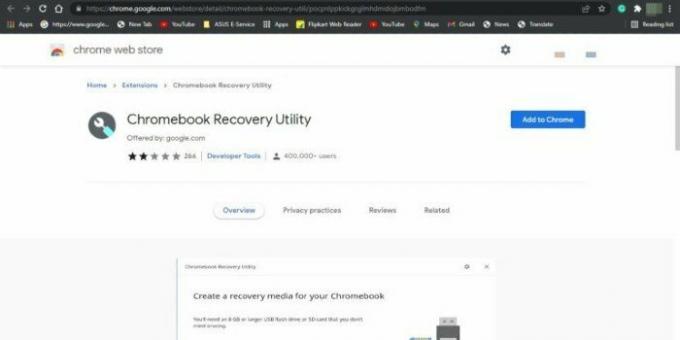
- Clic su Add Estensione quando richiesto.
- L'estensione Chromebook Recovery Utility è ora installata sul tuo browser Chrome.
Passaggio 2: crea il programma di installazione USB
- Avvia l'estensione dell'utilità di ripristino di Chrome nel browser Chrome.
- Clic su Ottenere Iniziato.

-
 Ora identifica il tuo Chromebook facendo clic su Seleziona un modello da un elenco.
Ora identifica il tuo Chromebook facendo clic su Seleziona un modello da un elenco.
- Nell'opzione Seleziona un produttore, trova e fai clic su Google Chrome OS Flex.
- In Seleziona un prodotto, trova e fai clic su Chrome OS Flex (Developer-Unstable).
- Fare clic su Continua.

- Inserisci la tua chiavetta USB quando richiesto.
- Seleziona la tua chiavetta USB dal menu a tendina.
- Fare clic su Continua e poi su Crea ora.
- Rimuovere l'unità USB dal dispositivo quando viene visualizzato un messaggio che indica che il supporto di ripristino è pronto.
Tieni presente che è del tutto normale che Chrome Recovery Utility mostri percentuali insolite durante il processo.
Passaggio 3: Avvio Il tuo dispositivo utilizzando il programma di installazione USB
Ora, utilizzando il programma di installazione USB che hai appena creato, avvia il dispositivo su cui desideri eseguire Chrome OS Flex. Ecco come puoi farlo:
- Spegni il dispositivo e inserisci il programma di installazione USB di Chrome OS Flex.
- Ora riavvia il dispositivo e premi il tasto di avvio.
Controlla la tabella seguente se non conosci la chiave di avvio del tuo computer.Produttore Chiave di avvio Acer F2 Mela Tieni premuto l'opzione (accanto al tasto ⌘) Asus Del Dell F12 Gateway F1 HP F9 Intel F2 Lenovo F12 Toshiba F2 o F12 Altro Prova a premere Esc, uno qualsiasi dei tasti F1-F12 o Invio
- Seleziona la tua unità USB una volta aperta la pagina di selezione dell'avvio utilizzando i tasti freccia e premi Invio.
- Se tutto va bene, il "Benvenuto in CloudReady 2.0Apparirà la schermata. Ora fai clic su Iniziare e segui le istruzioni sullo schermo per accedere con il tuo account Google.
- Ora lo schermo apparirà con due opzioni, vale a dire, Installa CloudReady 2.0 e Provalo prima. Si consiglia di provare Chrome OS Flex prima di installarlo. Ti consentirà di verificare la compatibilità del tuo dispositivo e varie altre funzionalità.
- Dopo aver completato il test di Chrome OS Flex, apri il pannello Impostazioni rapide nell'angolo in basso a destra e fai clic su Esci.
- Ora fai clic su Install CloudReady nell'angolo in basso a sinistra.
- Nella pagina successiva, fai clic su Installa CloudReady 2.0 e poi su Installa per installare permanentemente Chrome OS Flex sul tuo disco rigido. Una volta completata la procedura di installazione, spegnere il dispositivo e rimuovere l'unità USB.
- Ora hai installato correttamente Chrome OS Flex sul tuo dispositivo.
Tieni presente che l'installazione di Chrome OS Flex eliminerà tutti i dati sul disco rigido.
Configurazione e registrazione di dispositivi Chrome OS Flex
Dopo aver installato correttamente Chrome OS Flex sul tuo dispositivo, segui le istruzioni sullo schermo per configurarlo sul tuo dispositivo. La procedura è identica a quella di configurazione di un Chromebook.
Per gestire Chrome OS Flex utilizzando la Console di amministrazione Google, devi acquistare un Chrome Enterprise Upgrade o un Chrome Education Upgrade per ogni dispositivo che desideri gestire. Dopo aver raggiunto la schermata di accesso sul tuo dispositivo Chrome OS Flex, potrai registrare i tuoi dispositivi nella Console di amministrazione. Potrai quindi iniziare ad applicare i criteri per gestirlo dopo che il dispositivo è stato registrato.
Annunci
Dovresti Installare Chrome OS Flex sul tuo Dispositivo?
Si trattava di come installare Chrome OS Flex sul tuo PC Windows, laptop o qualsiasi MacBook. È estremamente facile da installare su dispositivi Windows e Mac. Si consiglia, soprattutto per i vecchi laptop e Macbook, di renderli nuovamente funzionali per le operazioni casuali basate su Internet.
Chrome OS Flex attualmente disponibile è basato su Chrome OS 10, ma è ancora un po' instabile. Ma in futuro, Google potrebbe presentare una versione più stabile di Chrome OS Flex per i suoi utenti. Infine, è un ottimo sistema operativo se hai un vecchio dispositivo e hai bisogno di qualcosa per la navigazione casuale e le attività quotidiane.



